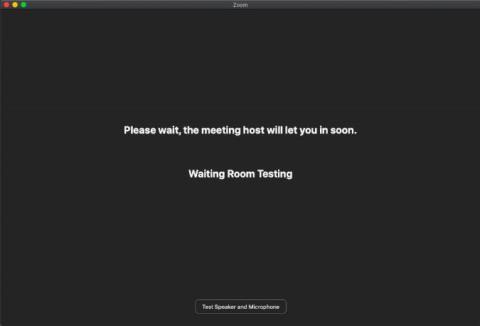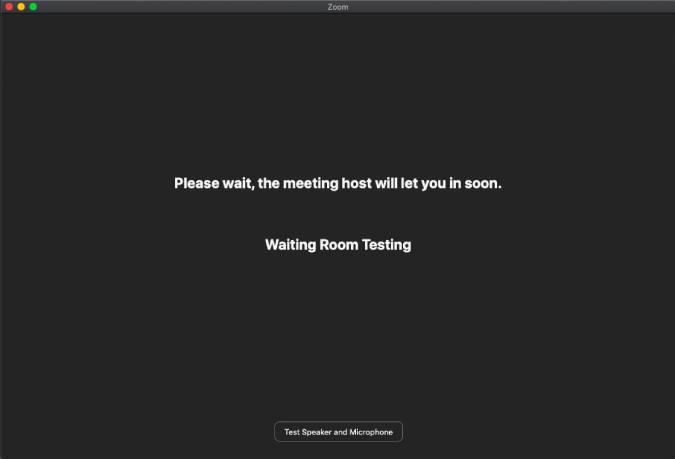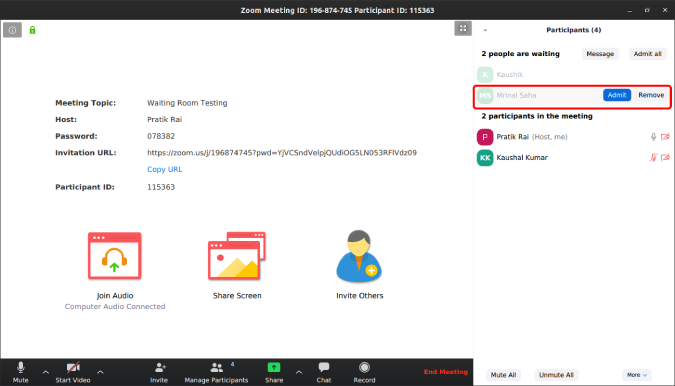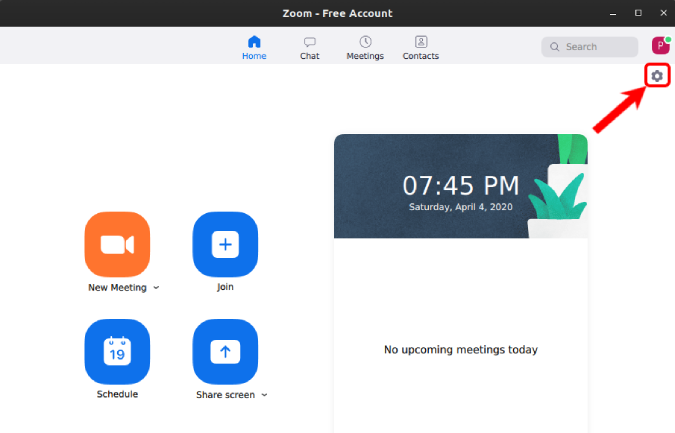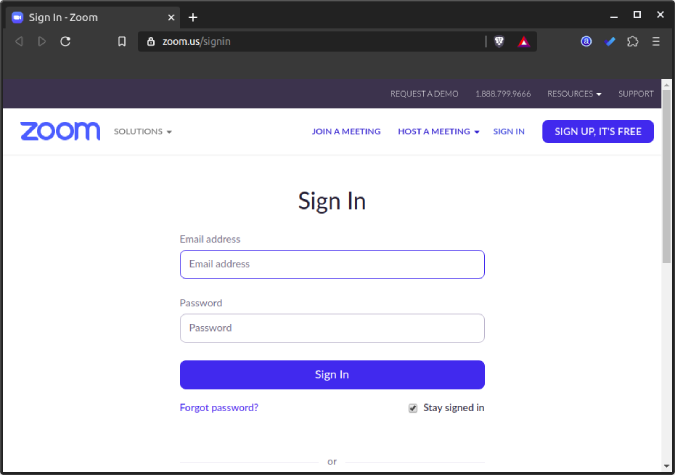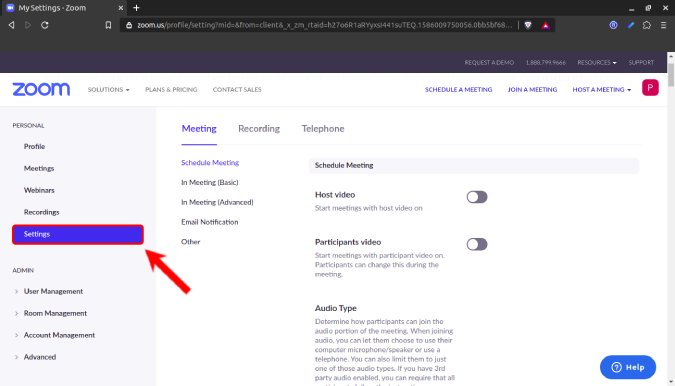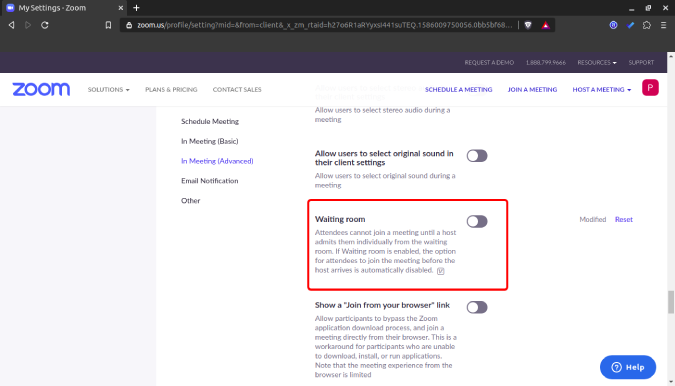In de recente update om beveiligings- en privacyproblemen te bestrijden, heeft Zoom 2 belangrijke wijzigingen aan het platform aangekondigd, met ingang van 5 april 2020.
- Alle Zoom-vergaderingen hebben standaard een wachtwoord. Dit heeft geen invloed op mensen die deelnemen via de uitnodigings-URL, maar voor degenen die deelnemen via Meeting ID, moeten ze een wachtwoord invoeren.
- Alle Zoom-vergaderingen hebben nu standaard een wachtkamer ingeschakeld.
Nu, voor het geval u zich afvraagt wat een vergaderruimte is. Laat me toelichten.
Alles over de wachtkamer van Zoom en hoe u deze kunt uitschakelen
Wat is de wachtkamer?
Stel dat u een fysieke vergaderruimte heeft die plaats biedt aan 10 personen tegelijk. In het geval dat er slechts 10 mensen zijn uitgenodigd, kunnen ze comfortabel de vergaderruimte binnenkomen en met je praten. Nu, wanneer de 11e en 12e persoon komen, is er geen ruimte in de vergaderruimte en moeten ze wachten in de lobby. De lobby kan worden beschouwd als de “wachtkamer”. Dus als er voldoende ruimte of huidige mensen zijn om de vergaderruimte te verlaten, kunt u de wachtenden in de lobby de vergaderruimte laten betreden.
In het geval van Zoom kunnen de deelnemers zich in de wachtkamer bevinden of een actieve deelnemer zijn. De actieve deelnemer kan tijdens het gesprek scherm, video delen, chatten en spreken. Degenen in de wachtkamer kunnen dat allemaal niet.
In eerste instantie werden wachtkamers gecreëerd zodat virtuele vergaderingen niet gebombardeerd worden met mensen. De vergadering wordt gevuld op basis van wie het eerst komt, het eerst maalt en de rest van de mensen moet wachten in de wachtkamer. Maar om de incidenten van ZoomBombing te bestrijden, heeft Zoom dit als tijdelijke maatregel genomen om openbare bijeenkomsten te beveiligen.
Hoe werkt het nu?
Dus, nu de nieuwe regels van kracht zijn, heeft dit invloed op het proces om deel te nemen aan een vergadering? Ja dat doet het. Het is nu een proces in 2 stappen. Zodra u op de vergaderingslink klikt, in plaats van op het vergaderingsvenster, komt u het volgende scherm tegen.
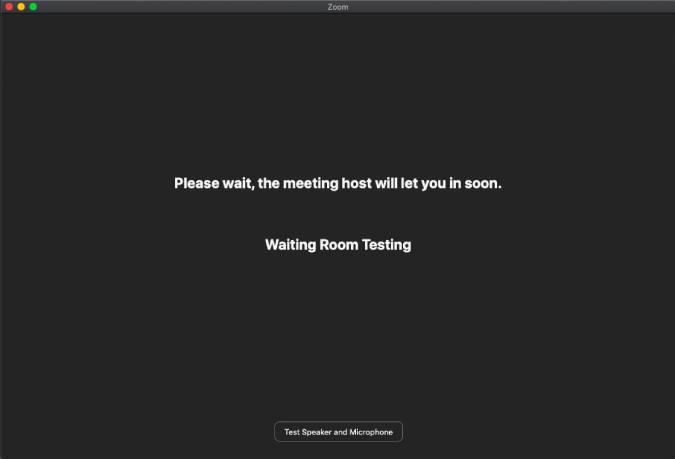
Aan de hostkant ziet hij de naam van alle deelnemers aan de vergadering (zowel de wachtkamer als actieve deelnemers). De gastheer zal nu elke persoon individueel in de vergaderruimte moeten toelaten.
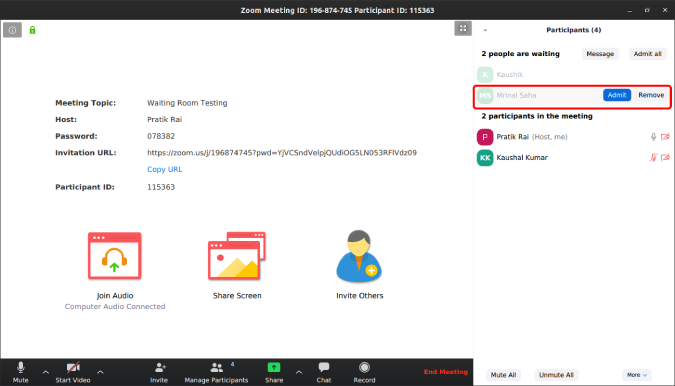
Hoe wachtkamers verwijderen?
Ik raad het niet aan om dit te doen. Als u openbare vergaderingen houdt of de uitnodigings-URL voor vergaderingen op internet deelt, raad ik u ten zeerste af de wachtkamer uit te schakelen. Als u echter alleen met uw besloten vergaderingen vergadert, kan het een beetje vervelend zijn om met de vergaderruimtes om te gaan. Om het uit te schakelen, ga je naar de Zoom-pagina en klik je op het tandwielpictogram.
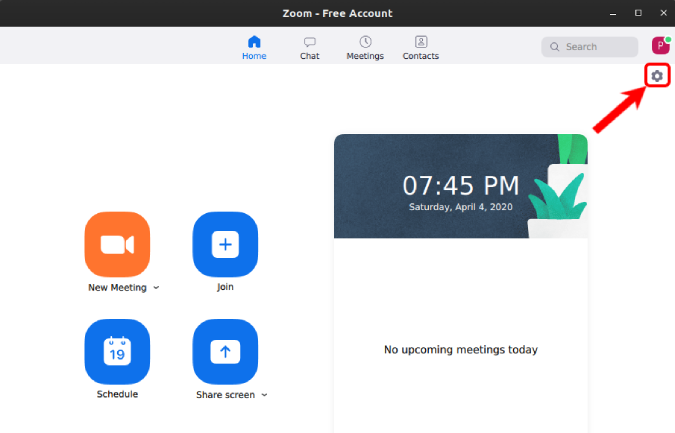
Navigeer vervolgens op de pagina Instellingen naar beneden en klik op Geavanceerde functies.

Deze leidt u naar het webportaal. Mogelijk moet u zich opnieuw aanmelden op de Zoom-website.
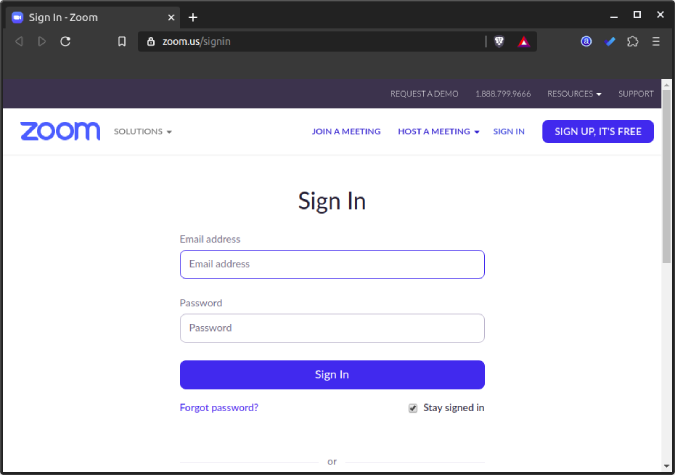
Klik in de webinstellingen op het tabblad Instellingen.
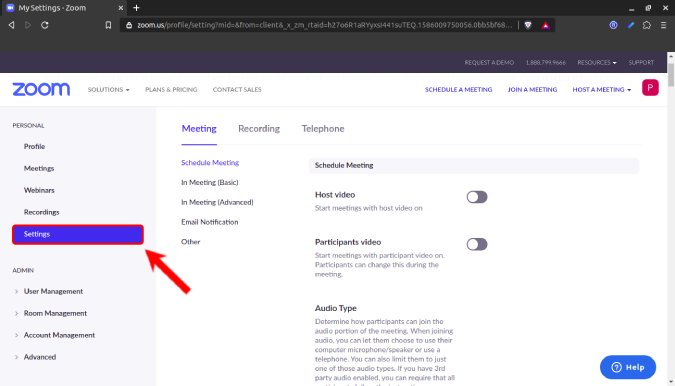
Navigeer op het tabblad Instellingen naar de optie genaamd "Wachtkamer". Nadat u deze schakelaar heeft uitgeschakeld, worden wachtkamers uitgeschakeld.
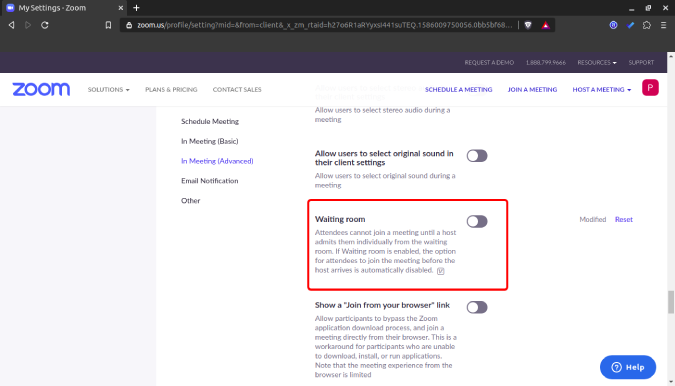
Slotwoorden
Zoom heeft zijn eigen problemen gehad rond de beveiliging en privacy van het platform. Het kondigde een functiestop van 90 dagen aan en gebruikte beveiliging van derden om zijn service te verbeteren. Het herleidt al zijn ontwikkeling om deze problemen op te lossen. We zullen Zoom diepgaand behandelen en voor meer problemen of vragen over de tool, laat het me weten in de reacties hieronder
Lees ook: Zoomtips en -trucs om uw videoconferenties beter te beheren